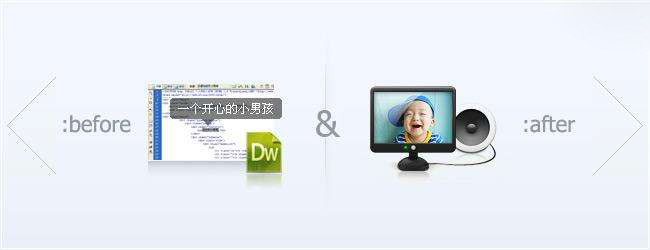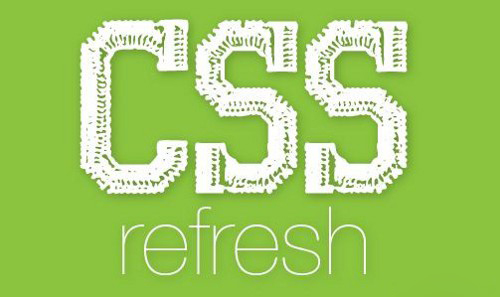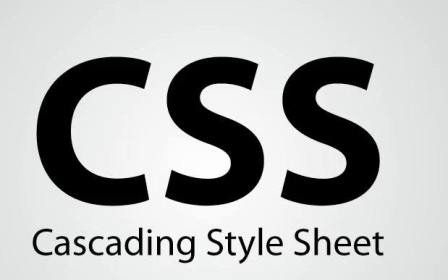在现代网页开发中,选择合适的测量单位对于确保网站或应用程序的质量、灵活性和用户体验至关重要。尽管像素(px)长期以来一直被用作标准测量单位,但随着设备种类的日益多样化以及用户需求的不断变化,如今最好避免使用像素单位,转而使用更灵活的替代方案,如相对单位(em、rem、%)、基于视口的单位(vw、vh)或现代单位(如 ch 和 vmin)。本文将深入探讨为什么应该限制使用像素单位,并通过实际示例和详细解释,展示如何利用更灵活的单位来提升设计的适应性和可访问性。
一、像素单位的局限性
设备间的可扩展性差
像素是绝对单位,其值是固定的,不会根据屏幕尺寸或分辨率自动缩放。随着设备种类的不断增加,从桌面显示器到移动设备,再到高分辨率的 Retina 屏幕,基于像素的设计可能会显得不够理想,甚至导致布局在某些设备上显示异常。
实际示例: 假设我们有一个宽度定义为像素的容器:
.container {
width: 300px;
}在小屏幕设备(如智能手机)上,这个容器可能会显得过大,占据过多屏幕空间,导致其他内容被挤压或需要滚动查看。而在大屏幕设备上,这个容器可能又显得过小,无法充分利用屏幕空间。使用百分比 % 代替像素可以解决这一问题:
.container {
width: 50%;
}% 表示父容器尺寸的百分比。在上述情况下,容器的宽度将等于其父元素宽度的 50%,从而自动适应可用尺寸。无论父容器的宽度是多少,子容器的宽度都能保持相对比例,从而实现更好的响应式设计。
可访问性降低
使用像素定义文本大小可能会阻止用户调整字符大小,从而限制可读性。对于视力不佳或需要放大文本的用户来说,这种设计是非常不友好的。
实际示例: 使用像素定义 font-size:
p {
font-size: 16px;
}在这种情况下,用户将无法通过浏览器设置增大或缩小文本。相反,使用 rem 单位可以提供更好的可访问性:
p {
font-size: 1rem;
}rem 基于根 html 元素的 font-size。例如,如果 html 元素的 font-size 为 16px,那么 1rem 等于 16px。这使得设计具有可扩展性,因为当你更改 html 的 font-size 时,所有以 rem 定义的尺寸都会相应更新。例如:
html {
font-size: 18px; /* 更改此值,所有文本都会随之调整 */
}
p {
font-size: 1rem; /* 在这种情况下等于 18px */
}通过这种方式,用户可以通过浏览器设置调整根字体大小,从而实现对页面文本的放大或缩小,极大地提升了可访问性。
像素密度(DPI)问题
现代设备(如具有高密度(Retina)显示屏的智能手机和平板电脑)与传统显示器相比,显示像素的方式不同。这些设备通常具有更高的像素密度,这意味着更多的像素被压缩在相同的物理空间内。这可能导致以像素定义的元素在高像素密度设备上显得过小或难以阅读。
实际示例: 一个以像素定义的按钮:
button {
width: 100px;
height: 30px;
}在高像素密度设备上,这个按钮可能显得非常小,难以点击。更好的做法是使用 em 单位:
button {
width: 10em;
height: 3em;
}em 是基于父元素字体大小的相对单位。如果父元素的 font-size 为 16px,那么 1em 等于 16px。使用 em,按钮的大小会根据其所在上下文动态调整。例如:
.parent {
font-size: 20px;
}
button {
width: 10em; /* 等于 200px (20px * 10) */
height: 3em; /* 等于 60px (20px * 3) */
}通过这种方式,按钮的大小会根据父元素的字体大小自动调整,从而在不同设备上保持合适的视觉比例。
响应式布局缺乏流动性
响应式布局的核心目标是让设计能够适应各种屏幕尺寸,从桌面显示器到移动设备。然而,使用像素定义宽度、高度或边距可能会导致设计过于僵化,无法灵活适应屏幕尺寸的变化。
实际示例: 一个固定宽度的布局:
.container {
width: 800px;
}在小屏幕上,这个布局会显得过宽,导致内容溢出或需要水平滚动查看。而在大屏幕上,这个布局又显得过窄,无法充分利用屏幕空间。在这种情况下,应该使用基于视口(可见浏览器窗口)的单位,如 vw:
.container {
width: 80vw; /* 视口宽度的 80% */
}vw 表示视口宽度的 1%。例如,如果视口宽度为 1000px,1vw 等于 10px。这使得元素的宽度与屏幕宽度成比例,从而实现更好的响应式设计。无论屏幕大小如何变化,容器的宽度都能保持相对视口宽度的 80%,从而实现更好的布局适应性。
二、更灵活的单位选择
相对单位的优势
相对单位允许你保持一致的尺寸比例,并创建动态适应的布局。这些单位会根据上下文(如父元素的字体大小或视口尺寸)自动调整,从而实现更好的灵活性和响应性。
「1. em 和 rem」
em:基于父元素的字体大小。如果父元素的font-size为 16px,那么 1em 等于 16px。em单位适用于需要根据父元素动态调整的场景,例如按钮的大小或子元素的间距。rem:基于根html元素的字体大小。无论元素嵌套多深,rem单位始终相对于根元素的字体大小。这使得设计具有全局可扩展性,非常适合定义全局样式,如文本大小、间距等。
实际示例: 使用像素定义文本大小可能会导致设计不一致:
h1 {
font-size: 24px;
}
p {
font-size: 16px;
}如果基础 font-size 发生变化,这些尺寸将保持不变。使用 rem 代替:
h1 {
font-size: 1.5rem; /* 基础字体大小的 1.5 倍 */
}
p {
font-size: 1rem; /* 等于基础字体大小 */
}通过使用 rem 等相对单位,即使更改 html 元素的 font-size,比例也能保持一致。例如:
html {
font-size: 18px; /* 更改基础字体大小 */
}
h1 {
font-size: 1.5rem; /* 等于 27px (18px * 1.5) */
}
p {
font-size: 1rem; /* 等于 18px */
}「2. 百分比(%)」
百分比单位用于表示元素相对于其父容器的尺寸比例。它非常适合创建流动布局,使元素能够根据父容器的尺寸动态调整。
实际示例:
.container {
width: 100%; /* 完全占据父容器宽度 */
padding: 2%; /* 内边距为父容器宽度的 2% */
}
.child {
width: 50%; /* 占据父容器宽度的 50% */
}通过使用百分比,可以轻松实现响应式布局,确保元素在不同屏幕尺寸下都能保持合适的比例。
基于视口的单位
基于视口的单位(vw、vh)直接与浏览器窗口的尺寸相关,非常适合创建全屏或响应式布局。
vw:表示视口宽度的 1%。例如,50vw表示视口宽度的 50%。vh:表示视口高度的 1%。例如,50vh表示视口高度的 50%。
实际示例: 创建一个全屏的背景容器:
.fullscreen-background {
width: 100vw; /* 视口宽度的 100% */
height: 100vh; /* 视口高度的 100% */
}通过这种方式,背景容器始终占据整个浏览器窗口,无论屏幕大小如何变化。
现代单位
现代单位(如 ch 和 vmin)提供了更灵活的布局选项,适用于特定场景。
ch:表示当前字体下,字符“0”的宽度。它非常适合用于设置文本框的宽度,确保文本框的宽度能够适应文本内容。vmin:表示视口宽度和高度中较小值的 1%。它非常适合用于需要同时考虑宽度和高度的场景,例如正方形元素的大小。
实际示例: 创建一个正方形的按钮:
.square-button {
width: 20vmin; /* 视口宽度和高度中较小值的 20% */
height: 20vmin; /* 保持正方形 */
}通过这种方式,按钮的大小会根据视口的尺寸动态调整,始终保持正方形。
三、组合使用灵活单位的示例
为了实现完全自适应的布局,我们可以组合使用相对单位和基于视口的单位。通过合理搭配这些单位,可以创建出既灵活又美观的响应式设计。
实际示例: 定义一个容器和一些文本,采用流动设计:
html {
font-size: 16px; /* 基础字体 */
}
.container {
width: 90%; /* 占据父容器宽度的 90% */
max-width: 1200px; /* 最大宽度限制 */
padding: 2rem; /* 内边距为根字体大小的 2 倍 */
}
h1 {
font-size: 2rem; /* 基础字体的两倍 */
}
p {
font-size: 1rem; /* 等于基础字体大小 */
line-height: 1.5; /* 提高可读性 */
}使用的单位解释:
%:使布局流动,适应父容器的宽度。rem:允许根据基础字体大小按比例缩放。line-height:定义为相对数字(1.5),有助于保持可读的行间距,无论font-size如何变化。
通过这种组合方式,可以确保布局在不同设备上都能保持良好的适应性和可读性。
四、注意事项
在 CSS 样式表中避免使用像素单位可以显著提高可访问性、可扩展性和设计灵活性。转向相对或基于视口的单位有助于创建适合各种设备的流畅用户体验。然而,在实际开发中,需要注意以下几点:
全局字体大小的设置:确保在根 html元素上设置合理的字体大小,以便rem单位能够正确工作。单位的合理搭配:根据具体需求选择合适的单位组合,避免过度依赖单一单位。 测试不同设备:在开发过程中,务必在多种设备和屏幕尺寸上进行测试,确保设计能够灵活适应各种环境。
通过以上方法和注意事项,希望你能更容易理解如何利用更灵活的单位来改进你的网页项目,从而实现更高质量、更具灵活性和更好用户体验的设计。